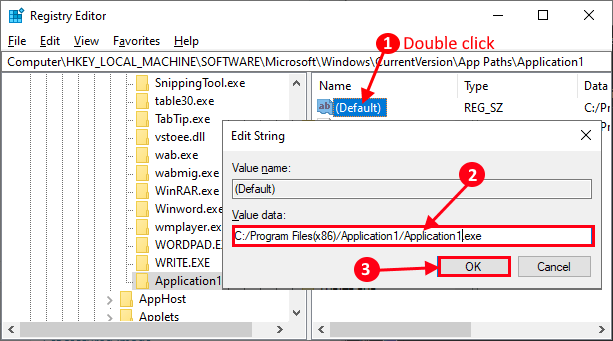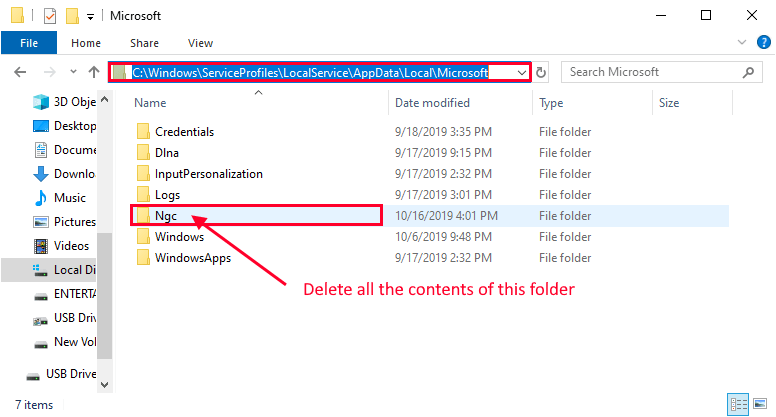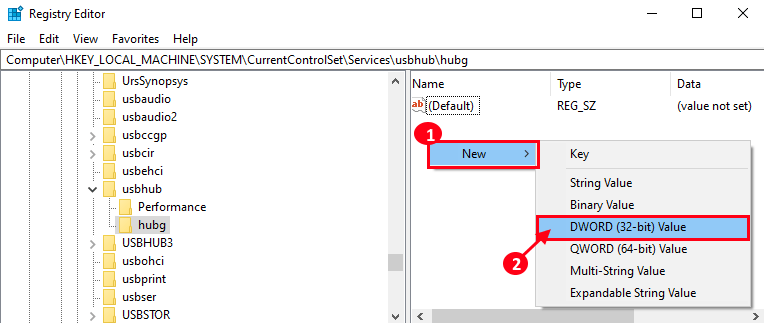- I file JAR sono archivi proprietari dello sviluppo Java che contengono dati compressi.
- Aprire e installare rile JAR non è così facile, ma ti mostreremo come farlo di seguito.
- Tratteremo sia come aprire i file JAR sul tuo PC che all'interno del tuo browser web.
- Questa guida sarà particolarmente utile per coloro che desiderano eseguire giochi basati su JAR.

I formati di file più diffusi non necessitano più di software specifico. Appena scarica File Viewer Plus 4 e aprirli tutti nello stesso ambiente. Documenti, media, archivi, e-mail, fotocamera, infografica, codici sorgente e molti altri: tutti sono supportati da questo strumento. Ecco cosa fa:
- Apre oltre 300 tipi di file
- Modifica, salva e converti file
- Conversione di file batch
apri tutti i file
nello stesso ambiente
Molti di noi si divertono a giocare su Windows 10e a volte potresti voler installare un file a.jar per giocare su Windows 10.
Se non l'hai mai fatto prima, oggi ti diremo come installare i file .jar per giocare su Windows 10.
Come posso giocare ai giochi JAR su Windows 10?
Gli utenti segnalano che i file .jar non sono dotati di un'icona standard e apparentemente non funzionano su Windows 10. Se vuoi giocare a giochi come Minecraft dovrai lavorare con i file .jar.
Se non riesci affatto a eseguire i file .jar, ne hai alcuni problemi con Java.
Prima di iniziare a risolvere questo problema, dobbiamo ricordare che è una buona idea eseguire Windows Update per aggiornare Windows 10 con le patch più recenti.

Aggiornando Windows 10 eviterai potenziali problemi di incompatibilità che potresti avere.
Per eseguire file .jar e giochi Java, devi disporre dell'ultima versione di Java. Se hai già installato Java, devi disinstallare la versione che hai installato. Per fare ciò, procedi come segue:
- Aperto Pannello di controllo e vai a Programmi e caratteristiche.
- Nell'elenco del software installato trova Java e disinstallalo.
Dopo aver disinstallato Java devi andare su questo sito e scarica Java per il tuo sistema operativo. Assicurati di scaricare la versione Java corretta per la tua versione di Windows 10.
Prima di tutto, verifica se stai utilizzando una versione del sistema operativo Windows a 32 o 64 bit. Per maggiori informazioni, vai su Pagina di supporto di Java Java per sapere quali sono i passaggi da seguire.
2. Installa Java sui browser
- Avvia Internet Explorer
- Clicca sul Utensili pulsante (sembra una ruota dentata)
- Selezionare Opzioni Internet

- Vai al Sicurezza scheda e selezionare Livello personalizzato
- Nel nuovo menu a comparsa, scorri verso il basso l'elenco finché non trovi Script dell'applet Java, e abilitalo

- Riavvia Internet Explorer.
Sfortunatamente, tutti gli altri principali browser Web non supportano più Java, quindi Internet Explorer è l'unica possibilità per eseguire il contenuto Java sul tuo browser.
Dopo aver installato Java, dovresti essere in grado di eseguire file .jar e giocare a giochi Java su Windows 10.
Dobbiamo menzionare che questa non è la soluzione migliore, ma alcuni utenti hanno segnalato che la reinstallazione e l'installazione dell'ultima versione di Java su Windows 10 hanno risolto questo problema.
Se riscontri problemi relativi a Java, ecco alcune guide alla risoluzione dei problemi che puoi utilizzare: